Kényszerítse a Windows 7-et a virtuális memória lapfájljának törlésére a leállításkor
A felhasználóknak kínált fejlesztések közül a Windows 7 virtuális memória kezelése a mai napig a leghatékonyabb. Azonban, ahogy a számítógép RAM -ja növekszik, úgy kell növekednie a lapfájl méretének is, hogy elférjen a számítógép memóriájának nagyobb kapacitása.
Számos előnye van annak, ha minden Windows 7 munkamenetet törölt oldalfájllal indít. Ismerje meg a virtuális memóriát és azt, hogyan kényszerítheti a Windows 7 rendszert(Windows 7) a virtuális memória lapfájljának törlésére, amikor az operációs rendszer leáll.
Mi az a virtuális memória?
A számítógépbe helyezhető memória véges. A számítógépnek nyomon követhető információk hatékonyabb felhasználása érdekében a Windows 7 a merevlemez egy kis részét használja fel, hogy több memóriát szimuláljon, és könnyebben elérhetővé tegye az alkalmazások számára a memóriafoglalást.
A virtuális memória számára fenntartott merevlemez-terület nulla és körülbelül 1-2-szerese a számítógépébe telepített memóriaterületnek. Sok vita folyik arról, hogy a Windowsnak(Windows) mennyi memóriát kell elkülönítenie a virtuális memória számára, de a PC fizikai memóriájának másfélszerese az általános heurisztika.
Miért töröljük a virtuális memóriát?
A Windows 7 leállításakor a számítógép RAM -jában lévő adatok elvesznek, mert a számítógép memóriája ingatag. Ez azt jelenti, hogy ha a számítógép áramellátása megszűnik, a memóriában lévő összes adat elveszik. Mivel a virtuális memória a merevlemezen van tárolva, ami a leállításkor a virtuális memóriában marad, az továbbra is ott marad, amikor a következő munkamenet során elindítja a számítógépet.
A virtuális memória meglehetősen biztonságos a Windows 7 rendszerben, mert csak az operációs rendszernek van jogosultsága a virtuális memória lapfájljainak olvasására és írására. Ennek ellenére van néhány biztonsági kockázat.
Ha kettős rendszerindítást végez a számítógépen, akkor valaki más operációs rendszer használatakor hozzáférhet a lapfájlhoz és kiolvashatja az adatokat, mivel a Windows 7 nem fut, és nem tudja megvédeni a fájlt. Kisebb veszélyt jelent annak lehetősége, hogy egy vírus vagy más rosszindulatú program megrongálhatja vagy ellophatja a virtuális memóriában lévő információkat.
Az egyik módja ennek az ellen, hogy a Windows 7 egyszerűen törölje a virtuális memória oldalfájlját, amikor az operációs rendszer leáll. Ennek egyetlen hátránya, hogy akár három perccel is megnövelheti a leállási időt, mivel a Windows 7 törli a 2–16 gigabájtos fájlt. A lapfájl leállításkor történő törlése a biztonság és a kényelem kérdése.
Hogyan lehet törölni a virtuális memória oldalfájlját (Virtual Memory Pagefile)leállításkor(Shutdown)
Ahhoz , hogy a Windows 7 rendszert(Windows 7) leállításkor törölje a virtuális memória lapfájlját, először jelentkezzen be az operációs rendszerbe rendszergazdai jogosultságokkal rendelkező fiókkal.
Megjegyzés: Ez a módszer nem működik azon felhasználók számára, akik rendelkeznek a Windows Home vagy Starter kiadásával, mert nem férhet hozzá a helyi biztonsági házirendhez. (Note: This method will not work for users who have the Home or Starter editions of Windows because you cannot access the local security policy. )
Ezután kattintson a Start>All Programs>Administrative Tools>Local Security Policy elemre . Ezzel megnyílik a Helyi biztonsági szabályzat(Local Security Policy) beállításai ablak.

A bal oldali ablaktáblában kattintson a Helyi rendőrség mappára(Local Polices Folder) , majd a Biztonsági beállítások(Security Options) mappára. Ez számos helyi számítógép-biztonsági házirendet jelenít meg, amelyek közül választhat a számítógépéhez.
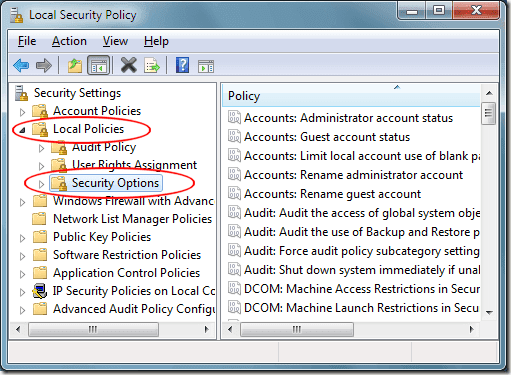
A jobb oldali ablaktáblában keresse meg a Leállítás: Virtuális memórialapfájl törlése(Shutdown: Clear Virtual Memory Pagefile) című lehetőséget . Kattintson a jobb(Right) gombbal erre az opcióra, és válassza a Tulajdonságok menüpontot(Properties) .

A Helyi biztonsági beállítások(Local Security Setting) lapon válassza az Engedélyezve(Enabled) lehetőséget. Kattintson az OK gombra, és most minden alkalommal, amikor leállítja a Windows 7 rendszert, a számítógép virtuális memória oldalfájlja minden adattól törlődik.

A virtuális memória lapfájljában megmaradt adatok biztonsági kockázatot jelentenek, különösen akkor, ha a számítógépet kettős rendszerindítással, a Windows 7 -en kívül más operációs rendszerrel is indítja . Ha arra kényszeríti a Windows 7 -et, hogy törölje az oldalfájlt, biztonságosabb számítógépet kap, és nem marad olyan információ a lapfájlban, amely lassítaná a működést. Valójában sokan általában jobb Windows 7 -élményről számolnak be, amikor minden munkamenetet úgy indítanak el, hogy nincs semmi virtuális memóriában.
Related posts
Az ugráslista legutóbbi elemeinek törlése vagy törlése a Windows 7, 8 és 10 rendszerben
Integrációs funkciók engedélyezése XP módú virtuális gépen
A Windows memória gyorsítótárának törlése
Javítsa ki a 64 bites Windows 7 által használható maximális memóriamennyiséget
Mi az a Microsoft Virtual WiFi Miniport Adapter?
Windows 7 ESU kulcsok telepítése és aktiválása több eszközön a MAK használatával
Geek tippek a vezeték nélküli hálózatokhoz való csatlakozások kezeléséhez Windows 7 rendszerben
A Snipping Tool használata Windows 10 és Windows 7 rendszerhez -
Windows 7 vagy 8 hálózati megosztott nyomtató telepítése Mac OS X rendszeren
Hogyan frissíthet Windows 7-ről Windows 10-re adatvesztés nélkül
Csatlakozás vezeték nélküli hálózatokhoz Windows 7 rendszerben
Javítsa ki a Windows Explorer bosszúságát a Windows 7 rendszerben a Classic Shell segítségével
Különböző hátterek beállítása a kettős monitorokhoz a Windows 7 rendszerben
A programhozzáférés és a számítógép alapértelmezett beállításai Windows 7 és Windows 8.1 rendszerben
Hogyan lehet felfedni a rejtett regionális témákat a Windows 7 rendszerben
A Tálca használata Windows 7 és Windows 8.1 rendszerben
PCmover Express – Adatok migrálása Windows 7 rendszerről Windows 10 rendszerre ingyenes
Windows 7 telepítése lemez nélkül
A Windows 7 mely funkciói nem érhetők el már a Windows 10 rendszerben? -
Testreszabhatja a tálcát, az értesítési területet és a műveleti központot a Windows 10 rendszerben
